Iedere dag bieden wij GRATIS software met licentie waarvoor je normaliter moet betalen!

Giveaway of the day — AOMEI Partition Assistant Pro 5.8
AOMEI Partition Assistant Pro 5.8 werd aangeboden als een giveaway op 28 november 2015
AOMEI Partition Assistant Pro is een complete, eenvoudige en betrouwbare partitiesoftware en schijvenmanager voor Windows PC’s en laptops. Het biedt een set met krachtige tools voor het maximaliseren van schijfruimtegebruik en het verbeteren van de algehele prestaties van je computer.
Belangrijkste features:
- Partitiegrootte aanpassen: vergroten, verkleinen, samenvoegen, splitsen en vrije ruimte toewijzen aan andere partitie.;
- Gemakkelijke wizards: Extend Partition Wizard, Partition Copy Wizard, Disk Copy Wizard en Partition Recovery Wizard;
- Systeemmigratie: migreer je OS van een oude HDD naar een nieuwe SSD of HDD, met ondersteuning voor MBR en GPT disks;
- Converteren van MBR naar GPT schijf en vice versa, converteren dynamische schijf naar basic en vice versa, converteren NTFS naar FAT32 en vice versa, converteren primaire naar logische partitie en vice versa;
- Schalen, verplaatsen, aanmaken, verwijderen en formatteren van partities via commandoregel;
- Eén-toets aanmaken van dezelfde partitie-layout voor meerdere computers;
- Aanmaken van een Windows PE bootable CD/DVD of USB flash drive zonder installatie Windows AIK;
- Meer features…
Speciale aanbieding: De giveaway versie beschikt niet over levenslange gratis upgrades. We bieden GOTD-bezoekers echter de mogelijkheid om "AOMEI Partition Assistant Pro + Levenslange Gratis Upgrades" (normale prijs $49.00, nu maar $19.60) aan te schaffen. Klik hier voor de tijdelijke 60% korting.
The current text is the result of machine translation. You can help us improve it.
Systeemvereisten:
Windows 2000 Professional SP4/ XP/ Vista/ 7/ 8/ 8.1/ 10 (x32/x64); CPU: Intel Pentium or compatible, 500MHz or faster processor; RAM: 256MB or greater; CD-RW/DVD-RW drive for bootable media creation
Uitgever:
Aomei TechnologyWebsite:
http://www.disk-partition.com/partition-manager-pro-edition.htmlBestandsgrootte:
13.4 MB
Prijs:
$49.00
Andere titels
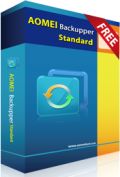
- Systeem, harde schijf, partitie, bestanden en mappen back-up & herstel;
- Ondersteunt volledige, incrementele, differentiële en automatische back-ups;
- Disk en partitie klonen voor upgraden HDD of uitwisselen data;
- Herstellen van back-up images naar computer met andere hardware;
- Mounten, comprimeren, splitsen, encrypt en controleren back-up images;
- E-mail notificaties, logebestanden bekijken en export/import back-uptaken en meer...

- Bestanden uitwisselen van één cloud drive naar een andere;
- Combineer de gratis opslag van meerdere cloud drives;
- SDeel bestanden met anderen, zoek bestanden in cloud drives, preview bestanden online;
- Ondersteunt Dropbox, Google Drive, Box.net, OneDrive, SugarSync, etc.
- Meer...
Reactie op AOMEI Partition Assistant Pro 5.8
Please add a comment explaining the reason behind your vote.
I have been using AOMEI Partition Assistant Standard for more than 2 years. Yet it has not failed me or created any nuisance on my Windows 7. I am happy and satisfied with its service. Actually, all AOMEI programmes are very much reliable and efficient too. Though I hadn't used any paid version as all my requirements are filled by the free version but obviously paid version has more advantages.
For those who are looking at the differences between last giveaway version 5.6 on December 16, 2014 and today’s giveaway version 5.8, here's the change log: http://www.disk-partition.com/changelog.html
Some tips before performing any operation on hard disk partition:
* Check partition to repair bad sectors and fix file system error.
* Backup your important data.
* Clear any junk.
* Disk defragmenter.
Other AOMEI Freeware I am using and also recommend:
AOMEI Backupper Standard: http://www.backup-utility.com/free-backup-software.html
AOMEI Onekey Recovery: http://www.backup-utility.com/onekey-recovery.html
This may be the best Partition manager out there, so thumb up for me. That said, I have just lost the entire data of a HDD (2TB), trying to convert a disk to GPT. Fortunately I have made a backup just this morning.
best practice is to make a backup before every operation, but that means you will need at least one spare HDD
Gordon,
Thanks for your support. Backup is always important before making any change on hard disk. You can try our free backup software - AOMEI Backupper Standard, which allows you to backup entire disk to a local/external HDD, NAS device, network shared folder, CD/DVD disc and USB drive.
All the best,
AOMEI Technology
Installed and registered without any problems, on opening the clean and easily readable interface is presented.
Aomei in my experience create quality software ; this fact was tested today when I used their backup program.
On attempting to remove Hotspot Shield on my other drive I lost my Internet connection, all the data in local area connection disappeared. And today I decided to try it on this drive, but first I backed up my system partition.
I did attempt to do with today's download but it required unallocated space on the USB drive I was going to copy it to.
So used the backup program; thankfully I did as Hotspot Shield again destroyed by network system and I had to restore system using Aomei.
Both the backup and restore operated faultlessly and I see no reason that today's download shouldn't be of equal quality.
I have in the past used their partition program and never had any difficulty or malfunction after such an operation.
Good quality software well worth downloading



Aomei is meestal goed. Ideaal voor het verbeteren van voorgeinstalleerde computers, optimaliseren d.m.v. een extra harddisk e.d. Veel concurrentie wel, Minitool partition wizard pro van kort geleden vind ik net wat beter omwege het makkelijker maken van bootable media en net wat meer functies.
Save | Cancel
Bij mij ging minitool in de stress met voornoemde bewerkingen, de Aomei deed het in pre-os mode wel (versie 5.6) deze versie heeft een quick partitie modus. Alleen als ervaren Boob (bewust on-beschonken o/s beheerder) uit te voeren :-D
Save | Cancel
Recent een asus voorzien van hidden herstel partities aangepakt. Deze verwijderd en gemerged met de win7. Partitie toegevoegd en daar de driver Back-up gezet. Upgrade naar win10 uitgevoerd. Driver Back-up bleek niet nodig dus partitie verwijderd en gemerged. Via eigenschappen C: de Windows.old verwijderd, (opruimen systeem bestanden). Te bewaren bestanden van overige partities naar map op C: verplaatst.
Defrag van C: , nieuwe partitie erbij en daar de bewaarde bestanden weer gezet. Nu 500 mb (boot) C: 120 gb E: (de rest, weet niet precies meer hoeveel dat was). Rollback rx home (gratis, Google maar), werkt perfect op win 10! Ging alles foutloos met Aomei...
Save | Cancel
"AOMEI Partition Assistant Pro 5.8" - 3
Met dank aan krypteller's tip over het op een USB-stick zetten, heb ik toch een WinToGo weten te maken.
Ik heb het programma in Win8.1 gestart en een Win8.1 Enterprice-stick kunnen maken, een eigen ISO nodig.
Wel met 90 dagen proeftijd.
Doordat ik geen USB3.0-stick had met 16Gb heb ik een 2.0 stick gebruikt.
De snelheid, of het gebrek eraan, stelt je geduld wel op proef.
Maar het werkt, met ophalen van updates, aanmaken van gebruikers, installeren van apps en apparaten.
En het browsen op het internet werkt ook.
Ootje
Save | Cancel
"AOMEI Partition Assistant Pro 5.8" - 2
Ik heb het programma ook onder Win10 geïnstalleerd en daar lijkt het goed te werken.
Echter het maken van een bootmedium heeft haken en ogen.
Het maken van een eigen boot-usb werkte vlot en prima. Het booten van de stick verliep goed.
Het maken van een WinPE met een eigen desktop/startmenu verliep niet goed.
Daar moet een extra bestand "PEBuilder.exe" voor worden opgehaald. Dit is een gratis programma.
De site:
http://www.aomeitech.com/pe-builder.html?spu=null&ref=https://www.google.nl&furl=http://www.disk-partition.com/partition-manager-pro-edition.html
Deze werkt enkel in Win7 en Win8.
Voor Win8.1 heb je de Engelse Windows nodig. Er wordt gewerkt aan verbeteringen.
Dan het maken van een WinToGo-medium.
Het maken van de stick vergde lange tijd van een Win8.1-iso: 1 uur of meer.
En helaas het booten: na 15 minuten heb ik het afgebroken.
Ook een test gedaan met Win10-iso: ook pech.
Bij de test rekening gehouden met een USB2 poort. De USB3 poort heeft eigen drivers nodig.
En de stick dient behoorlijk groot te zijn: 16Gb.
Ootje
Save | Cancel
Bij de features staat een leuk item:
Aanmaken van een Windows PE bootable CD/DVD of USB flash drive zonder installatie Windows AIK;Dat wil zeggen dat er een iso in de installatie is opgenomen.
Die kan je op hetzij CD, hetzij USB-stick zetten.
Als je daarmee je computer opstart, kan je zo de partities aanpassen.
Dat wil zeggen dat je na het aanmaken van CD of USB-stick de installatie van je PC kan verwijderen en zo weer een beetje ruimte vrijkrijgt.
Beetje Off T.
USB-stick aanmaken kan met bijvoorbeeld YUMI. www.pendrivelinux.com/yumi-multiboot-usb-creator/
Daarmee kan je een bootable stick maken met een of meerdere iso's om op te starten. Je hoeft maar in het startmenu uit te kiezen met welke iso je wil starten. Ook een installatie van Windoze 7, 8 of 10 kan zo op de stick gezet worden, zij het wel beperkt tot 1 omdat die installatiebestanden onder de root gezet worden en niet in afzonderlijke submappen zoals de rest.
Je kan dus meerdere tools (partition manager, antivirus, recovery,...) op de stick zetten en daarmee aan de slag gaan.
Ik loop continue met een dergelijke stick in mijn broekzak rond.
Save | Cancel
Ik maak al enkel jaren de nederlandse vertalingen voor AOMEI, en dit is de eerste keer dat ze ook echt de taal bijvoegen in de lang -map
Tevoren (v5.6) moest je nog een andere taal "stelen", bvb japand (jp.txt), omdat de keuzes gewoon in de programmacode zaten en dus niet in de parameters.
Ook een oud zeer: na uninstall bleven er 2 dll's over in de oude map, en het vervolg van de installatie liep daarop vast (omdat die in gebruik waren en niet konden worden overschreven)
Blijkbaar hebben mijn terugmeldingen eindelijk iets opgeleverd
Verder kan ik het programma enkel maar aanraden..., door alle dingen te doorspitten en uit te testen lijkt mij dit een van de echt betere programma's voor schijfbeheer (een ook de backupper is een topper voor mij)
De "over-installatie" verliep vlekkeloos, en ik kon Nederlands kiezen bij de setup.
Het enige minpunt is, dat na kennisgeving van updates, je niet direct naar de download kan gaan (waarschijnlijk omdat je eerst via de aankoop moet !?)
Save | Cancel
"AOMEI Partition Assistant Pro 5.8"
Vandaag een Setup met een Nederlandse taalkeuze en het invoeren van de code uit de Readme:
https://www.dropbox.com/s/68o01o5qqaxpg3c/Setup.png?dl=0
Aan het eind van de installatie wordt er om contact met het internet gevraagd:
https://www.dropbox.com/s/pfolnganomec4q0/Internetcontact-1.png?dl=0
Het programma zelf vraagt ook om contact:
https://www.dropbox.com/s/bge69sg3qn61a3d/Internetcontact-2.png?dl=0
Het programma start met een splashscreen:
https://www.dropbox.com/s/bu2kjd2kwbvewoa/Splashscreen.png?dl=0
Reeds bij de eerste start kan de registratie uitgevoerd worden.
Anders kan via het sleutel-icoon in de menubalk ook een registratie worden uitgevoerd:
https://www.dropbox.com/s/u0rbssla8f8xcze/Registratie.png?dl=0
Bij About is niets te lezen over de registratie:
https://www.dropbox.com/s/s56hk94br3dkiqx/About.png?dl=0
In de menubalk is het icoon voor registratie verdwenen.
Het hoofdscherm:
https://www.dropbox.com/s/n6kx0mwgdc1rbvs/Hoofdscherm.png?dl=0
De instellingen betreft enkel het instellen van de taal:
https://www.dropbox.com/s/k46q1ftmpliue32/Instellingen.png?dl=0
Het gebruikte Nederlands geeft af en toe een frons.
Meng, Veeg; het klopt: dit zijn reguliere woorden.
Echter bij dit programma worden acties bedoeld zoals Merge en Wipe. Samenvoegen en Wissen.
Het programma is niet bedoeld om zomaar iets te veranderen aan de aanwezige HD's.
Zoals vaker gezegd: een werkzame HD kan in luttele seconden omgetoverd worden naar een boekensteun.
In goede handen biedt dit programma en soortgenoten vele voordelen.
En te krappe systeempartitie kan eenvoudig worden uitgebreid:
https://www.dropbox.com/s/4v19mecwvfwtvc9/SysteemPartitieVergroten.png?dl=0
In het verre verleden gepoogd met WinXP een systeempartitie, waarvan maar 40Gb van de 120 Gb gebruikt werd, met 40Gb te verkleinen om een datapartitie aan te maken.
Echter op de laatste sectoren van de partitie was een deel van de swapfile geplaatst.
Hierdoor kon Windows de partitie maar met 500Mb verkleinen. Zelfs het uitschakelen van de swap gaf geen soelaas.
De nieuwere Windows kunnen last hebben als er van buitenaf via een boot-cd oid de partities gewijzigd worden.
De modernere software houd er tegenwoordig rekening met dit gegeven en kan eigenlijk altijd weer goed gebruikt worden.
Een paar functie's: Windows kan een partitie omzetten van Fat(32) naar NTFS.
Dit programma kan het ook van NTFS naar FAT(32) omzetten:
https://www.dropbox.com/s/nuyit5foqobcfxb/NTFS-Fat32.png?dl=0
Niet ieder besturingssysteem kan met NTFS overweg, omdat MS de specificaties niet heeft willen prijsgeven.
Ook is er een Bootmedium aan te maken:
https://www.dropbox.com/s/bwleemtu237fsy9/Boot-Medium.png?dl=0
Handig is om deze met een goed werkende Windows aan te maken en op de plank te leggen.
Als Windows fouten vertoont en niet meer wil starten, kan er met dit medium toegang worden verkregen tot de data op de schijven, die evt veiliggesteld kan worden op een externe schijf.
Een enkele keer zijn er speciale drivers nodig om de schijven te benaderen. bv RAID-schijven
Ook is er de mogelijkheid om Windows over te zetten naar een ander medium:
https://www.dropbox.com/s/gbque7ey3x6hcyy/OverstapAndereHD-SSD.png?dl=0
Voor een gewone kopie van de HD is er nog een optie:
https://www.dropbox.com/s/6ozngv0azhw4inw/OverstapGrotereHD.png?dl=0
De Windows To Go:
https://www.dropbox.com/s/2q25dwybhzj6yxv/WindowsToGo.png?dl=0
Het hoofdscherm verandert naar gelang het item, dat geselecteerd wordt:
https://www.dropbox.com/s/mx9atfyms948s7a/VerschillendeCommando.png?dl=0
Voor een HD zijn er andere menu's dan voor een partitie.
En onder de partities zijn er ook weer verschillen tussen systeempartities en datapartities.
Voor de veiligheid kan misschien het beste met de rechtermuis op het item geklikt worden, dat aangepast dient te worden:
https://www.dropbox.com/s/3ye2ajx56kmtnr0/Rechtermuis.png?dl=0
Ootje
PS. de GOTD-zip:
https://www.dropbox.com/s/bov74p68exp8yoc/AomeiPartitionAssistantPro58.zip?dl=0
Save | Cancel
"Gemakkelijke wizards: Extend Partition Wizard, Partition Copy Wizard, Disk Copy Wizard en Partition Recovery Wizard; "
Reden genoeg lijkt mij, met Windows kan je geen partitie kopiëren, om deze mee te pikken ook al gebruik je dat zeker en vast niet dagelijks, levenslange upgrade is met dit soort programma's een beetje overbodig, het komt immers hier met regelmaat voorbij en ook nog eens gratis.
Niet voor gebruikers die niet weten hoe er mee om te gaan, je kan flink je systeem ermee verknallen, maar je wordt wel correct gewaarschuwd wat je acties doen voordat je bevestigd.
Prima spul, betrouwbaar, en samen met onder andere minitool pw9; easeus pm10 genoeg keus welke gui je bevalt (gratis alternatieven)
http://www.gratissoftwaresite.nl/downloads/partitiebeheer
Kan dus veel maar dan Windows en je kan er een foutje bij het bepalen van de grootte van je partities bij installatie of oem (voorgeïnstalleerde Windows)
bepaald, naar eigen inzicht indelen/herstellen...
Save | Cancel
Grappige install-software.
Ik heb AOMEI 1.1 van 2012 nog op PC staan. Bij installatie vaargt setup van de 5.8 mij: Er is reeds een versie van AOMEI geïnstalleerd, wilt U deze verwijderen "Ja" - "Nee"
Druk je op "Nee" dan kom je terug bij de eerste vraag.
Druk je "Ja", dan krijg je een bevestigings venster "Bent U zeker dat U wilt verwijderen: "Ja" - "Nee".
Druk je op "Nee", dan kom je terug in het eerste venster en begint alles opnieuw.
Als je toch geen keuze hebt, dat ze deze keuzevragen dan ook maar achterwege laten, niet?
Save | Cancel